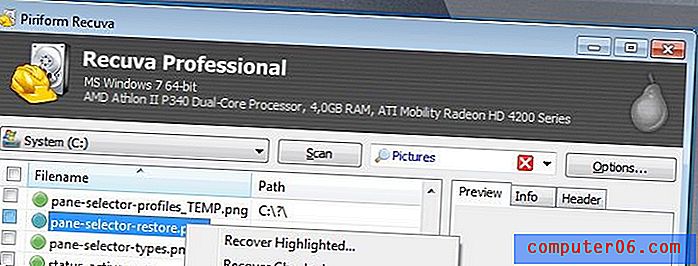Конфигурирайте iPad Dropbox App за автоматично качване на снимки
Най-добрата част от използването на Dropbox акаунт е фактът, че можете да получите достъп до файловете в този акаунт от всяка точка, която има достъп до Интернет. Наистина можете да се възползвате от този факт, като незабавно качите файлове от вашия компютър, телефон или таблет в Dropbox, така че файлът да е там, ако трябва да стигнете до него от друго устройство. Но понякога може да бъде досадно или трудно да качите много файлове наведнъж или може просто да забравите да качите няколко снимки, които смятате, че сте качили преди. Приложението iPad Dropbox има функция, която ви позволява да отстраните този проблем. Като включите функцията Качване на камери в приложението, можете да конфигурирате приложението iPad Dropbox автоматично да качва снимки във вашия Dropbox акаунт, така че те да бъдат достъпни за вас в бъдеще.
Настройката за качване на камера в приложението за iPad Dropbox
Едно допълнително предимство, което получавате от използването на тази функция, е, че всички качвани от вас снимки ще бъдат записани в папката Качвания на камери във вашия Dropbox акаунт. Тази организация гарантира, че изображенията не се изгубват сред всичко останало, което е в хранилището ви в Dropbox. Снимките са етикетирани с датата и часа, когато сте ги заснели, което ще ви даде лесен начин да идентифицирате изображенията, които са ви необходими.
Стъпка 1: Стартирайте приложението iPad Dropbox.
Стъпка 2: Докоснете бутона Настройки в долната част на екрана.

Стъпка 3: Докоснете опцията за качване на камера в центъра на екрана.
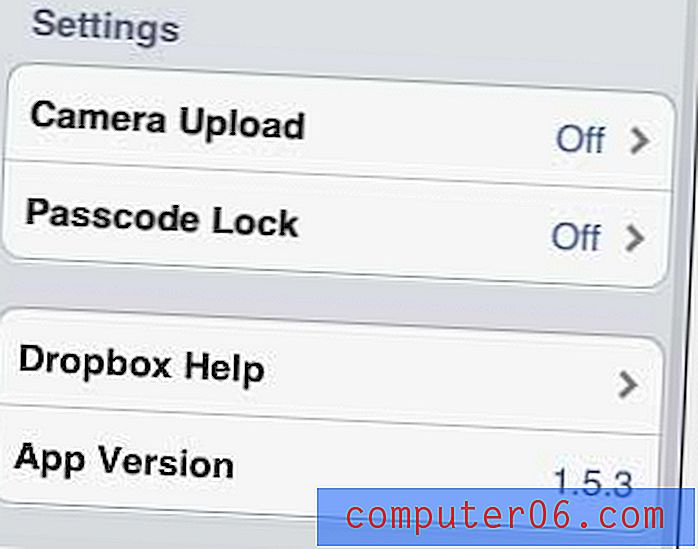
Стъпка 4: Докоснете бутона за изключване отдясно на Камера за качване, така че да превключи на Вкл.
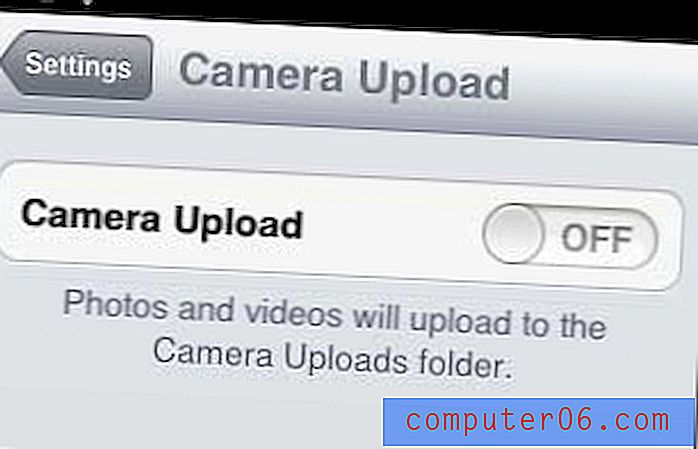
Стъпка 5: Изберете опцията за качване или не качване в изскачащия прозорец, в зависимост от това дали искате да качите съществуващите си видеоклипове и снимки.
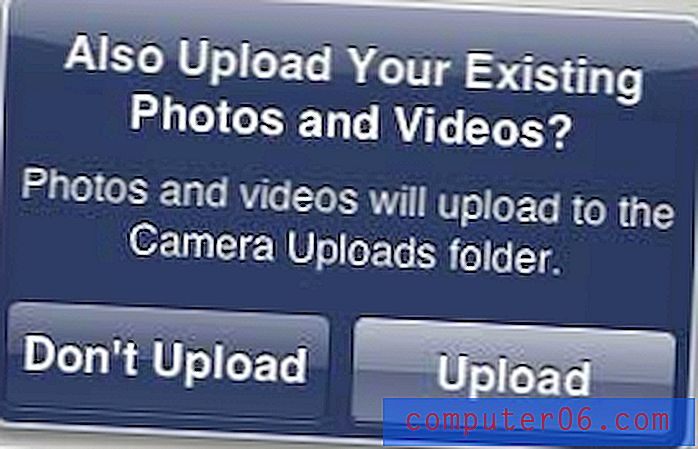
Ще отбележите, че включването на опцията за качване на камера добавя и нова опция Използване на клетъчни данни на този екран. Ако имате iPad, който има план за клетъчни данни, можете да включите тази опция на Вкл., Ако искате да качите снимки в Dropbox, когато използвате клетъчни данни. Ако оставите настройката в Изключено, тя ще качва снимки само когато сте свързани към WiFi мрежа.
Сега, когато стартирате приложението Dropbox от вашия iPad, то автоматично ще качва снимките, които сте направили от последния път, когато качвате вашите изображения.